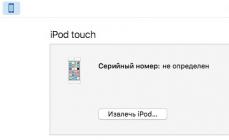A DFU (Device Firmware Upgrade) mód abban különbözik a szokásos helyreállítási módtól, hogy megkerüli az operációs rendszert, és közvetlenül frissíti azt. A DFU módban való villogás eredményeként az iOS legújabb verziója telepítve lesz az iDevice-re.
Ez a legmegbízhatóbb módszer az újratöltésre, és mindenkinek ajánlható, aki normál helyreállítás során hibákat tapasztal az iTunes alkalmazásban. Gyakran hasonló hibák fordulnak elő azokon az iPadeken, amelyeken átestek a Jailbreak eljáráson, de a felhasználó továbbra is újra szeretné frissíteni az iPadet (a jailbreak nyomai ebben az esetben, mint a normál helyreállításnál, eltűnnek).
A DFU módban történő villogás bármely modell iPad, iPhone és iPod Touch készülékén lehetséges. Az alábbiakban az iPadről írok, de iPhone-on és iPod Touch-on minden ugyanúgy működik. DFU módban villogás előtt azt javaslom, hogy legalább 15-20 percig töltsd a készüléket, minden esetre. Hogy villogás közben ne forduljon elő, hogy a készülék a feltöltetlen akkumulátor miatt kikapcsoljon.
Hogyan kell bejelentkezni DFU mód iPaden(DFU módú iPad)
1. Zárja be az iTunes alkalmazást a számítógépén.
2. Csatlakoztassa iPadjét a számítógépéhez.
3. Kapcsolja ki teljesen az iPadet úgy, hogy hosszan lenyomva tartja a bekapcsológombot, és elmozdítja a „Kikapcsolás” csúszkát.
4. Nyomja meg a Kezdőlap és a Bekapcsológombot pontosan 10 másodpercig.
5. Engedje fel a bekapcsológombot, de tartsa lenyomva a Kezdőlap gombot, amíg a számítógép meg nem jeleníti az új USB-eszközt (körülbelül 10-15 másodperc). Előfordulhat, hogy ez nem történik meg – ebben az esetben tartsa lenyomva a Kezdőlap gombot 20-30 másodpercig minden esetre.
6. iPad képernyő DFU módban fekete lesz, ne várja el, hogy bekapcsoljon.

8. Most két lehetőség van:
a) A firmware felvillantásához tartsa lenyomva a Shift gombot (OS X-ben - „opció”), és kattintson az iPad/iPod/iPhone visszaállítása (Visszaállítás) elemre. A fájlkiválasztó ablakban adja meg a használni kívánt firmware fájlt (természetesen korábban le kell töltenie). Az aktuális firmware fájl letölthető innen.
b) Egyszerűen kattintson az „iPad visszaállítása” gombra. Ebben az esetben az iTunes egyszerűen a következőket fogja mondani:

És miután a „Visszaállítás és frissítés” gombra kattintott, letölti a legújabb firmware-t, és megkezdi a visszaállítását.
Az A lehetőség előnyösebb, mint a B, mivel bármilyen hiba esetén firmware lesz a számítógépén. A B opcióban a firmware minden alkalommal újra letöltődik.
Ennyi – az iPad firmware DFU módban elkezdődött. A B opcióban akkor indul el, amikor az iTunes letölti a firmware-t (az internetkapcsolat sebességétől függően). Az iTunes jobb felső sarkában nyomon követheti a letöltés folyamatát - ott van egy gomb, amely megnyit egy almenüt a letöltésekkel.
Az iOS-eszköz képernyőjén megjelenik egy alma, az eszköz többször újraindul, és végül körülbelül 10 perc elteltével megjelenik az iOS operációs rendszer üdvözlő ablaka. Folytathatja a rendszer beállítását.
Népszerű kérdések és válaszok a „villogó iPad DFU módban” témában:
Kérdés: Melyik villogási módszer a jobb?
Kérdés: Hogyan lehet kivenni az iPadet a DFU módból?
Válasz: tartsa lenyomva a Kezdőlap és a Bekapcsológombot, és tartsa lenyomva, amíg az élet jelei meg nem jelennek az iPaden. De előfordul, hogy az eszköz nem akar kilépni a DFU módból. Ebben az esetben már csak egy dolgot kell tennie - villogtassa a DFU-n keresztül a fenti utasítások szerint. Ebben az esetben egy teljes értékű működő eszközt kap a legújabb firmware-rel.
Kérdés: Mi a teendő, ha a DFU mód nem kapcsol be?
Válasz: Ahogy fentebb is írtam, a DFU mód nem mutatja magát a képernyőn. Vagyis ha a képernyő fekete, és az iTunes látja az eszközt, és vissza akarja állítani, ez azt jelenti, hogy már engedélyezte a DFU módot.
Kérdés: Lehetséges egy iPadet DFU módba helyezni működő gombok nélkül (például a Kezdőlap gomb elromlott)?
Válasz: Nem, a DFU mód nem lesz elérhető. Javítsa meg a gombokat a szolgáltatásban, majd állítsa vissza őket. Mindenesetre a DFU az utolsó lehetőség. Valószínűleg képes lesz villogni a firmware-re az iTunes rendszeres visszaállításával.
Ha bármilyen kérdése vagy problémája van, nyugodtan írja meg a megjegyzésekben.
Ha az Apple iPhone 6S Plus lefagy, és nem reagál semmilyen manipulációra, vagy ok nélkül nem kapcsol be és nem reagál a töltőre, akkor megpróbálhatja újraindítani a soft reset végrehajtásával. A soft reset a készülék normál újraindítása, mintha kivennéd az akkumulátort és visszahelyeznéd, nem törlődnek az adatok. A telefonon lévő összes információ mentésre kerül.
A soft reset végrehajtásához tegye a következőket:
Nyomja meg és tartsa lenyomva a "Home" és a "Power" gombot
Tartsa lenyomva a gombokat, amíg az Apple logó meg nem jelenik (körülbelül 10 másodpercig)
Ha az eszköznek nincs szoftver- vagy hardverproblémája, akkor normál üzemmódban kell elindulnia
A DFU (Device Firmware Update) mód az Apple berendezések szoftverének visszaállítására szolgál. DFU mód h Gyakran összekeverik a helyreállítási móddal. Helyreállítás módban az USB-kábel és az iTunes ikon megjelenik a képernyőn. DFU módban a telefonnak nincs semmilyen külső megjelenése, és úgy tűnik, mintha ki lenne kapcsolva. A DFU módba lépéshez tegye a következőket:
Csatlakoztassa az Apple iPhone 6S Plus készüléket a számítógépéhez
Tartsa lenyomva a "Bekapcsoló" és a "Home" gombot 10 másodpercig
A „Home” gomb elengedése nélkül engedje fel a „Bekapcsoló” gombot
Ha megjelenik az Apple logó, kezdje elölről az egész eljárást.
Tartsa lenyomva a "Home" gombot, amíg az iTunes nem észleli az új eszközt helyreállítási módban (körülbelül 20-30 másodperc).
Most az eszköz DFU módban van, és szoftver-helyreállítást hajthat végre rajta az Apple szoftverrel - iTunes.
Hozzáadta: Borodach 2016.08.04 Értékelés: 5 Szavazatok: 1Bármely eszköz folyamatos gondozást és fejlesztést igényel, ez alól iPhone-ja sem kivétel. Ebben a cikkben elmondjuk, hogyan frissítheti a firmware-t okostelefonján. Kezdjük azzal, hogy elmagyarázzuk, mi az iPhone DFU mód. DFU (Device Firmware Update) – az eszköz firmware-ének frissítésére szolgál, függetlenül attól, hogy melyik iOS rendszeren volt korábban telepítve.
Mi az iphone dfu mód és hogyan kell használni:
Most lépésről lépésre leírjuk, hogyan kell belépni ebbe a módba:
- Indítsa el az iTunes programot;
- iPhone-unkat USB-kábellel csatlakoztatjuk a számítógéphez, az iPhone-hoz jár;
- Tartsa lenyomva egyszerre a Bekapcsoló és a Kezdőlap gombot körülbelül 10 másodpercig;
- Engedje el a bekapcsológombot, miután az Apple logó megjelenik a képernyőn, és tartsa lenyomva a Kezdőlap gombot még körülbelül 10 másodpercig;
- Az iTunes észleli, hogy az eszköz helyreállítási módban van (ez általában körülbelül 20 másodpercet vesz igénybe);
Ettől a pillanattól kezdve az iPhone a megadott DFU módban van. A kijelzőnek feketenek kell maradnia szöveg nélkül. Most frissítheti okostelefonja firmware-jét. Nem szabad megfeledkezni arról, hogy a firmware dfu iphone-on keresztüli frissítése során a készülék nem menti fájlokat: az adatok, a különféle programok törlődnek, ezért ezt a frissítés előtt az iTunes-on keresztül kell megtennie, hogy ne veszítse el a szükséges adatokat, főleg, hogy vannak esetek, amikor még vissza sem lehet állítani. Mindenképpen készítsen biztonsági másolatot az összes információ mentéséhez!
Most elmondjuk, hogyan lehet iPhone-ját kikapcsolni a DFU módból:
- Meg kell nézni, hogy megjelenik-e valami a képernyőn, DFU módban ez nem megengedett, a képernyő fekete legyen;
- Ezután nyomja meg egyszerre két gombot: Kezdőlap és Be/Ki körülbelül 10 másodpercig;
- Engedje le mindkét gombot a megadott idő letelte után;
- Kapcsolja be a készüléket a szokásos módon.
Nos, most gond nélkül és bárki segítsége nélkül frissítheti készüléke firmware-jét otthon, a lényeg az, hogy egyértelműen és gondosan kövesse a fenti utasításokat. Frissítse a firmware-t, javítsa az okostelefonokat, szüntesse meg iPhone-ja különféle hibáit és egyéb kellemetlen pillanatait, és élvezze a használatát, a dfu iphone ezekben a pillanatokban mindig a segítségére lesz. A frissítés soha senkinek nem ártott, a lényeg az, hogy tudja, hogyan kell helyesen frissíteni.
Feltétlenül nézze meg a „Hogyan lépjünk be az iPhone DFU módba” című videót:
Ha bármilyen problémája volt az iPad szoftverével, vagy törölnie kellett az összes információt az eszközről, tudja, mi a frissítés és helyreállítás.
Ugyanebben az esetben, ha hirtelen nem találkozott sem az egyikkel, sem a másikkal, és nem tudja, mi a DFU mód (iPad vagy iPhone - nincs különbség), ez a cikk hasznos lesz az Ön számára. Ebben megvizsgáljuk, hogyan kell dolgozni ezzel a móddal, és mi az. Ne ijedjen meg a terminológia és az első pillantásra az összetett rövidítések - minden nagyon könnyű és egyszerű. Ezt olyan ember tudja kezelni, akinek minimális tapasztalata van számítógéppel és táblagéppel.
Általános áttekintés
Először tisztázzuk, mi ez a DFU-mód. Az iPad, mint tudod, iOS operációs rendszeren fut. Amikor dolgozik vele, érintésre reagál. Az eszközvezérlési eljárás pontosan így történik - a grafikus felület elfogadja a felhasználó által küldött parancsokat, majd az operációs rendszer feldolgozza azokat, és megfelelően reagál.
Ha rendelkezik ezzel a tudással, akkor nem kell egy szervizközponthoz fordulnia szoftverhiba javítására vonatkozó kéréssel. Ez akár otthon is megtehető. Nyilvánvalóan ez volt az Apple célja, hogy egy terméket olyan egyszerűvé és kényelmessé tegyen, hogy még egy otthoni nem szakember is meg tudja oldani vele a rendszerhibákat. Amint látjuk, sikerült nekik.
A DFU módra váltás minden Apple okostelefonon ugyanúgy történik. Ha nem tudja, hogyan kell belépni ebbe a funkcióba, kövesse utasításainkat.
1. Átmeneti eljárás
Bármely iPhone DFU módba helyezéséhez tegye a következőket:
- USB-kábellel csatlakoztassa eszközét a számítógéphez. Ebben az esetben a PC-n/laptopon Windows vagy Mac operációs rendszernek kell lennie, telepítve az iTunes alkalmazással (de még ne indítsa el). Ha nem rendelkezik ezzel a programmal, töltse le az apple.com webhelyről, és telepítse.
- Csatlakozás közben kapcsolja ki iPhone-ját. Ehhez a legkényelmesebb egyszerűen lenyomva tartani a bekapcsológombot, más néven „Power” (oldalt vagy felül). Egyidejűleg tarthatja lenyomva a „Home” gombot, más néven „Home”-t (nagy, kerek, a képernyő alatt, a készülék előlapján található) és a fent említett „Power” gombot. Ha a második lehetőséget választotta, tartsa lenyomva ezt a két gombot pontosan 10 másodpercig (nem kevesebb ideig). Indítsa el az iTunes alkalmazást a számítógépén.

Nyom: Az iPhone 6-ban a be-/kikapcsoló gomb („Power”) az oldalán található. Ez az egyetlen különbség az Apple okostelefonok különböző modelljeinek helyreállítási és frissítési módba történő belépésében.
- 10 másodperc elteltével engedje fel a „Power”, de ne engedje el a „Home” gombot. Tartsa lenyomva a Kezdőlap gombot, amíg a 2. ábrán látható üzenet meg nem jelenik a számítógépén. Azt jelzi, hogy a csatlakoztatott eszköz helyreállítási módban van. Valójában erre van szükségünk.
Fontos! A kívánt üzemmódra való váltás attól a pillanattól kezdve, hogy elengedi a „Bekapcsoló” gombot, de lenyomva tartja a „Home” gombot, körülbelül 30 másodpercig tarthat, és bizonyos esetekben akár egy percig is. Ne engedd el a gombot! Ha egy perc múlva semmi sem történik, kezdje elölről.

Ne feledje továbbá, hogy amikor a DFU-ba lép, semmi sem jelenik meg az okostelefon képernyőjén. Csak a számítógépen megjelenő üzenet jelzi, hogy mindent helyesen tett.
Ha valami történik az okostelefonon, elkezd bekapcsolni, vagy néhány kép jelenik meg rajta, akkor valami nincs rendben.
Nagyon fontos a fent jelzett időkeretek betartása – tartsa lenyomva a bekapcsoló és a Kezdőlap gombot mindössze 10 másodpercig, a Bekapcsológombot pedig legfeljebb egy percig, amíg egy üzenet meg nem jelenik az iTunesban.
Most már tudja, hogyan viheti át az Apple okostelefonját a DFU-ba. De ez az utasítás csak azokra az esetekre vonatkozik, amikor az összes kulcs működőképes. Ha nem ez a helyzet, akkor megoldásokat kell alkalmaznia.
2. Lépjen a DFU-ba törött gombokkal
Fontos! Ez a módszer azt feltételezi, hogy feltöri az iPhone készüléket, azaz lecseréli a rajta lévő firmware-t egy egyedire. Ebben az esetben a készülékre vonatkozó garancia megszűnik.
Ha nem akarsz jailbreakelni, vigye el a telefont egy szervizközpontba. Segítségért és a legközelebbi szervizközpont megkereséséhez látogassa meg a support.apple.com webhelyet. Az ügyfélszolgálattal való kapcsolatfelvételről további információért olvassa el cikkünket.
Most lépjünk tovább a DFU módba való belépéshez gombok használata nélkül.
Ehhez tegye a következőket:
- Töltse le és telepítse a redsn0w segédprogramot. Letöltheti például az iphonehacks.com oldalról.
- Indítsa el a programot, és egymás után kattintson az „Extrák” gombokra, a következő ablakban a „Még több”, majd a „DFU IPSW” gombra.



- Most töltse le a hivatalos (ez fontos!) firmware-t. Ha azt szeretné, hogy eszközén az iOS legújabb verziója legyen, töltse le a firmware-t az apple.com webhelyről. De ha régebbi verzióra van szüksége, akkor azt például a newapples.ru webhelyen találja meg. Bár rengeteg hasonló webhely létezik, és bármelyiket kiválaszthatja. Gyakran a firmware is megtalálható a fórumokon.
- A következő ablakban válassza ki a fájlt a hivatalos firmware-rel, és kattintson az „OK” gombra. Várnia kell egy kicsit, amíg a program egyedi firmware-t hoz létre a hivatalosból, és telepíti az okostelefonjára. Nem lehet pontosan megmondani, mennyi ideig tart ez a folyamat. Minden a modelltől függ. De látni fogja ennek a műveletnek az előrehaladását a képernyőn.
- Amikor a firmware létrehozása befejeződött, indítsa el az iTunes alkalmazást a számítógépén. Ugyanakkor tartsa lenyomva a „Shift” gombot, ha Windows rendszere van, és az „Option” gombot, ha Mac számítógépe van. Megjelenik egy üzenet, amely jelzi, hogy az iTunes visszaállítja az adatokat a csatlakoztatott eszközön. Kattintson a "Visszaállítás" gombra.

- Most az okostelefon csatlakozik a számítógéphez, és DFU módban lesz. Erre volt szükségünk.
Amint látja, iPhone-ját helyreállítási és frissítési módba helyezheti működő gombokkal és anélkül is. A második esetben azonban jailbreakelnie kell.